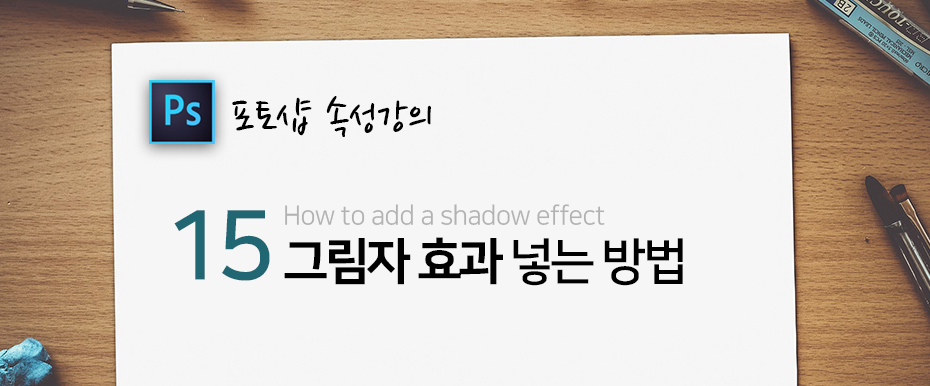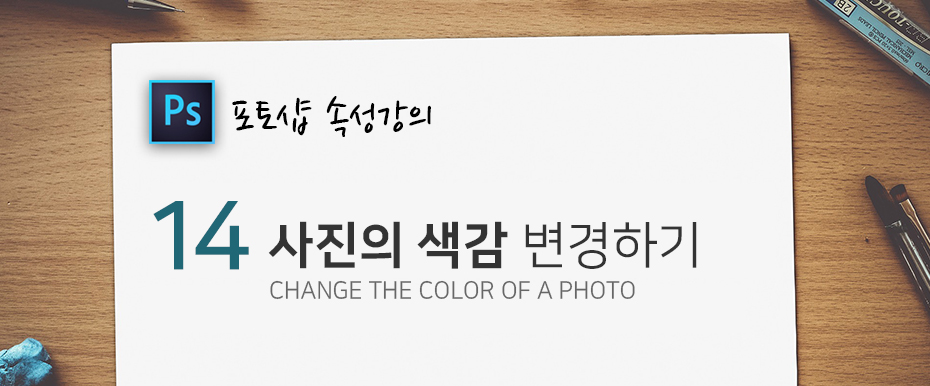오늘은 이미지에 그림자 넣는 방법에 대해서 설명해 보겠습니다. 그림자를 넣는 방법은 여러가지가 있지만, 이번에는 제일 간단하면서 기본적인 방법으로 그림자 효과를 넣어보려고 합니다. Step 01 이미지 불러오기 먼저 [File] - [Open]으로 이미지를 불러와 줍니다. 이번시간에 사용될 이미지는 위 주사위가 아니여도 상관 없지만, 배경색이 없는 png파일이어야 합니다. Step 02 레이어 더블클릭 하기 포토샵 레이어 탭에서 PNG파일을 더블 클릭 해줍니다. 이때 더블클릭을 해줄때 위 빨간색 투명 영역을 더블클릭 해주어야 합니다. 썸네일 부분을 클릭한다거나 레이어 이름 영역을 클릭해주면, 우리가 의도한 바와는 다르게 흘러갈 수 있습니다. Step 03 Layer Style에서 Drop Shadow 자..